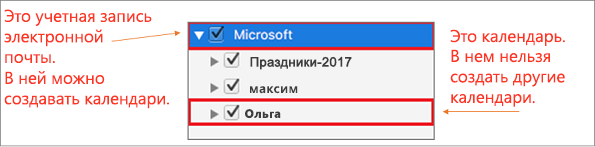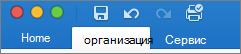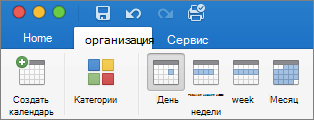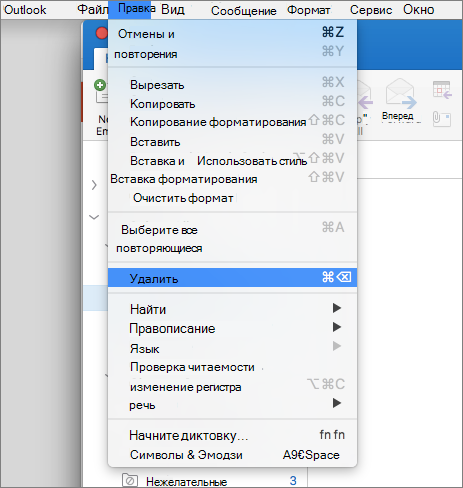Создание календаря
-
Перейдите в раздел Календарь.
-
Выберите место назначения, в котором должен быть новый календарь. Календари можно создавать в учетной записи электронной почты (например, в учетной записи Outlook ), но не в другом календаре.
-
Перейдите на вкладку Упорядочить .
-
На ленте в верхней части меню щелкните Новый календарь.
Удаление календаря
-
Перейдите в раздел Календарь.
-
Щелкните календарь, который нужно удалить.
-
Удерживайте кнопку "Управление " и нажмите кнопку "Удалить"
ИЛИ
4. Щелкните Удалить в раскрывающемся меню.
Статьи по теме
Можно ли добавить праздники в календарь? Добавление события группы в личный календарь Добавление или удаление папки